Mitä tietää
- Microsoft-tili: Siirry Microsoftin Your Info -verkkosivulle ja kirjaudu sisään. Klikkaa Sinun tietosi † Muokkaa nimeä > kirjoita uusi nimi > Tallentaa†
- Paikallinen tili: Siirry osoitteeseen Ohjauspaneeli † Käyttäjätilit † Vaihda tyyppiä > valitse tili > Vaihtaa nimeä > kirjoita uusi nimi > Vaihtaa nimeä†
- Paikallinen tilivaihtoehto: etsi ja valitse netplwiz † Käyttäjät > valitse tili > Ominaisuudet > kirjoita uusi nimi > Hakeaksesi † Okei † Okei†
Tämä artikkeli auttaa sinua muuttamaan Microsoft-tilin nimen ja paikallisen tilin nimen Windows 10:ssä.
Muuta Microsoft-tilin nimi Asetuksissa
Kun kirjaudut Windows 10:een Microsoft-tilillä, Microsoft tallentaa tilin nimen pilveen. Sinun on muutettava tämä Microsoft-profiilistasi. Kaikki tekemäsi nimenmuutokset vaikuttavat kaikkiin Microsoft-tuotteisiin, joita käytät samalla tilillä (Microsoft 365, Skype, Xbox-verkko jne.). Tämä nimi voi poiketa paikallisen tilisi näyttönimestä. Voit kirjautua sisään Omat tiedot -sivulle Microsoftin verkkosivustolla tai siirtyä tilillesi osoitteessa Instituutios Windowsissa.
-
Mene Aloita > asetukset†
-
Valitse laskut†
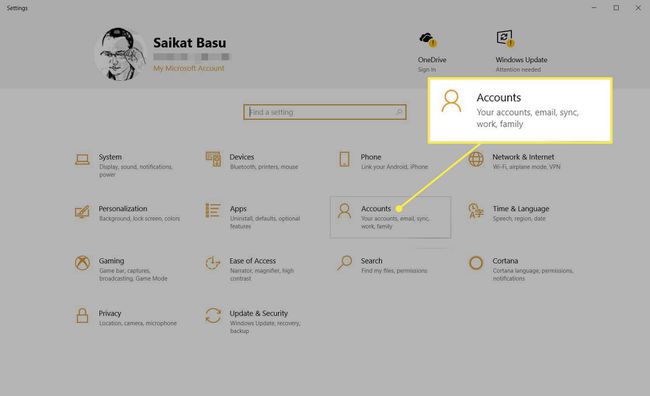
-
Valitse Tietosi > Hallinnoi Microsoft-tiliä†
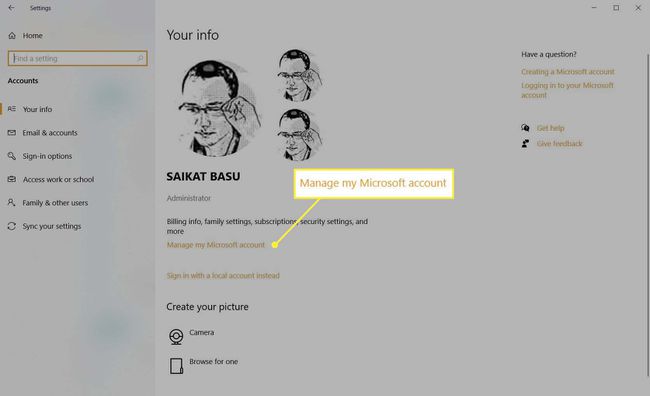
-
Kirjaudu sisään Microsoft-tilillesi. Microsoft vahvistaa henkilöllisyytesi sähköpostitse tai Microsoft Authenticator -puhelinsovelluksella lähetetyllä koodilla.
-
Napsauta Microsoft-tilin kotisivulla Sinun tietosi ylänavigointipalkissa.
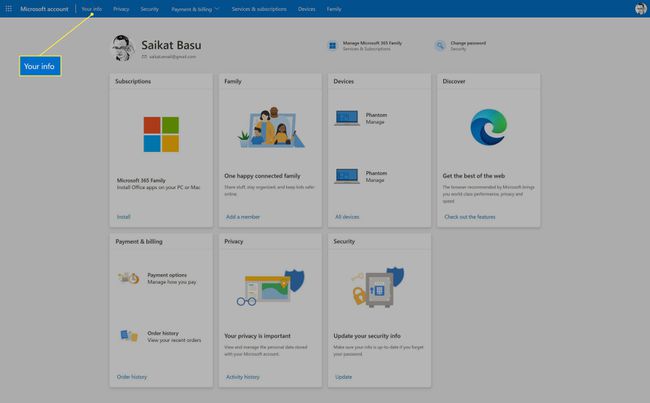
-
Valitse Muokkaa nimeä vaihtoehto nimesi alla.
-
Anna uuden tilin nimi, jota haluat käyttää. Täytä sekä etunimi- että sukunimikentät.
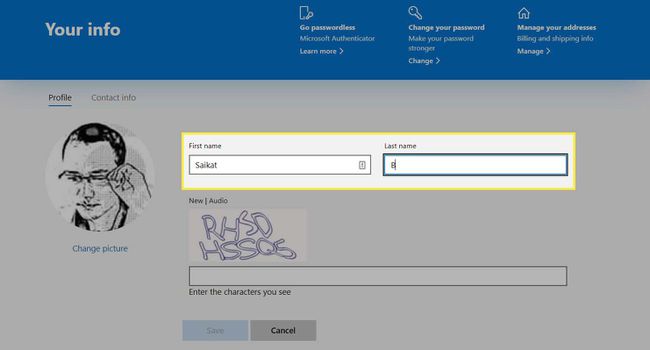
-
Vahvista CAPTCHA-haaste kirjoittamalla merkit (tai käyttämällä äänihaastetta) nähdäksesi, tekeekö ihminen muutokset.
-
Valitse Tallentaa nuppi.
Käynnistä tietokone uudelleen nähdäksesi nimenmuutoksen. Tämä voi kestää jonkin aikaa, koska Windows saattaa käyttää välimuistissa olevia tietoja. Jonkin ajan kuluttua Microsoft synkronoi tiedot pilvestä tietokoneellesi. Voit päivittää nimen nopeasti siirtymällä paikalliseen tiliisi ja kirjautumalla sitten takaisin Microsoft-tilillesi.
Muuta paikallisen tilin nimi ohjauspaneelista
Voit muuttaa paikallisten tilien nimiä perinteisen ohjauspaneelin kautta. Kirjaudu sisään järjestelmänvalvojan tilille ja noudata alla olevia ohjeita. Kirjaudu sitten ulos ja kirjaudu sisään tilille uudella nimellä. Et voi muuttaa näyttönimeä, jos sinulla ei ole järjestelmänvalvojan oikeuksia tietokoneeseen.
-
Kirjoita Windowsin hakupalkkiin «Control». Valitse paras tulos ja avaa Ohjauspaneeli†
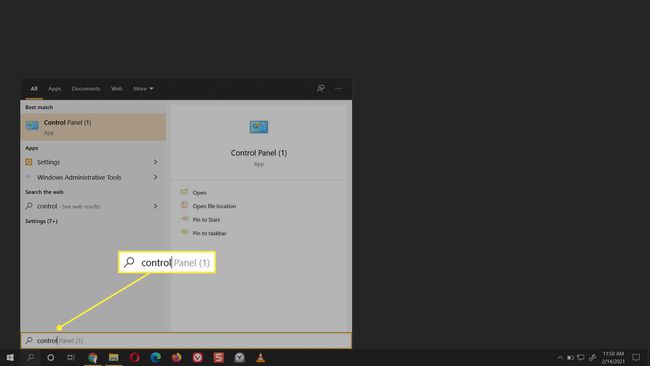
-
Mene Käyttäjätilit > Muuta tilityyppiä†
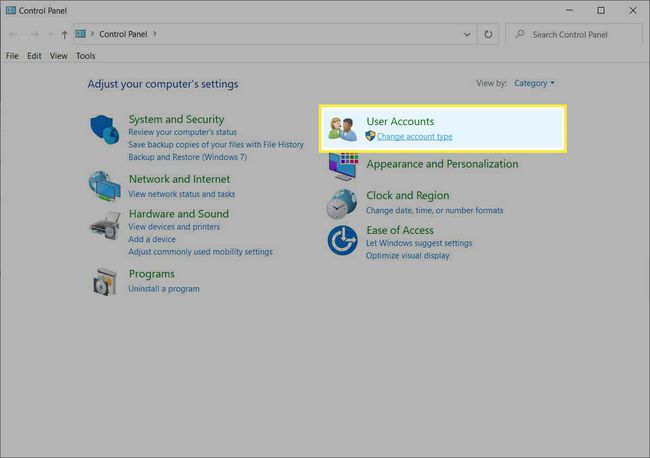
-
Valitse paikallinen tili vaihtaaksesi nimen.
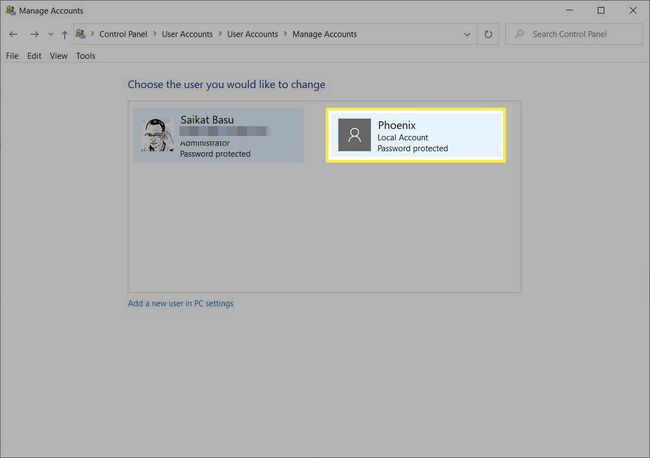
-
Valitse Vaihda tilin nimi alapuolella Tee muutoksia kohtaan [USERNAME] tili lista.
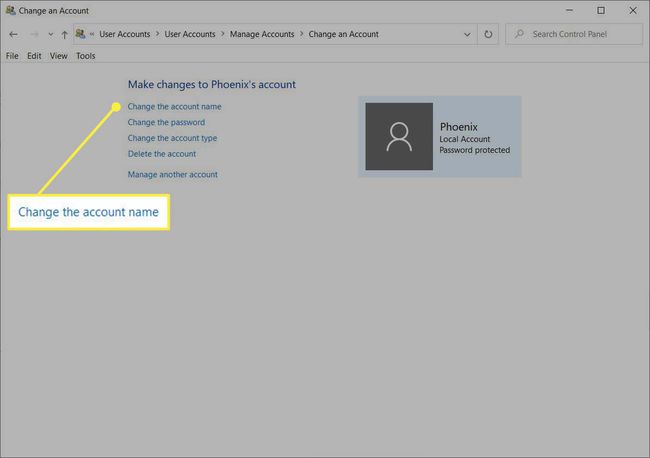
-
Kirjoita uuden tilin nimi sellaisena kuin haluat sen näkyvän Tervetuloa- ja aloitusnäytöissä.
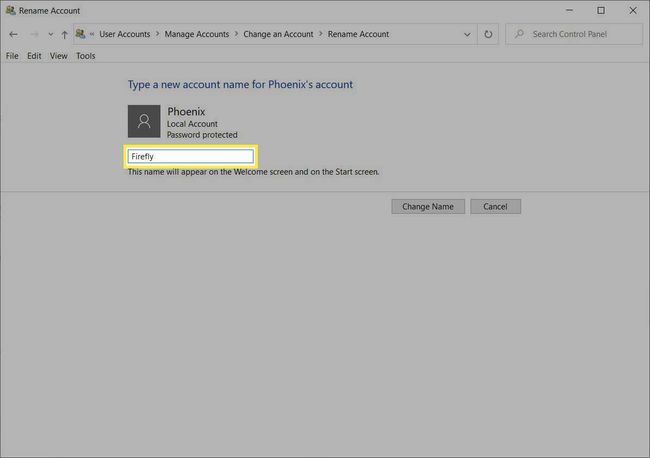
-
Valitse Vaihtaa nimeä nuppi.
Muuta NETPLWIZin lisäkäyttäjätilien asetusten paikallisen tilin nimi
Netplwiz on natiivi suoritettava tiedosto, jonka avulla voit hallita käyttäjätilejä kaikissa Windows-versioissa. Tämä tilinhallintatyökalu on piilotettu, mutta voit käynnistää sen Windows-hausta tai Suorita-valintaikkunasta (Windows-näppäin + R†
-
Tyyppi netplwiz Hae Windowsista ja valitse ylin tulos avataksesi vanhan tilinhallintatyökalun.
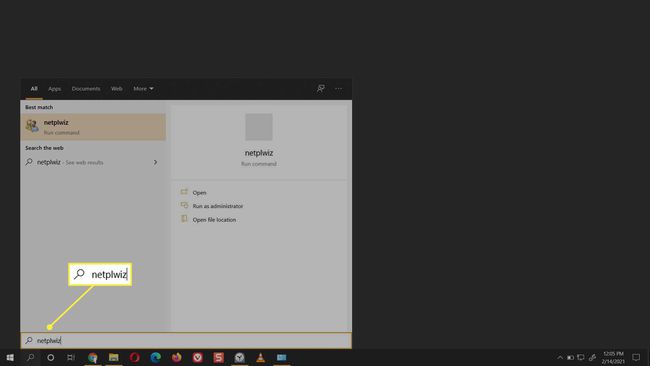
-
Valitse Käyttäjät -välilehti. Valitse tili, jonka haluat nimetä uudelleen ja valitse Ominaisuudet†
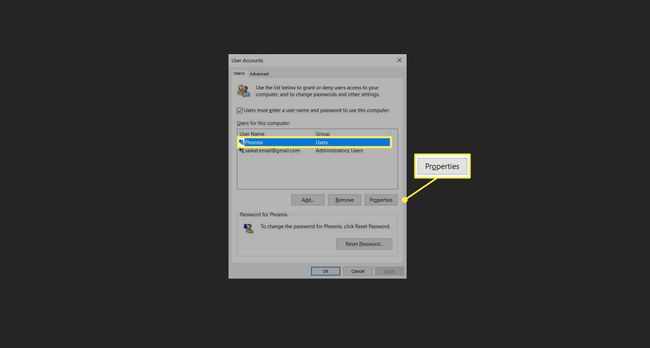
-
Kirjoita uusi nimi kohtaan Käyttäjänimi ala.
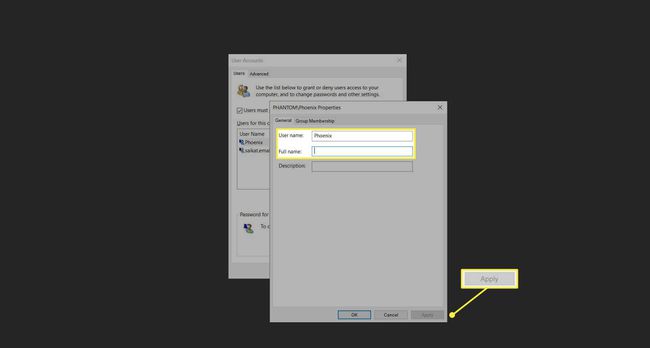
-
Valinnaisesti voit kirjoittaa koko nimesi Etu-ja sukunimi ala. Jos haluat näyttää lempinimen koko nimesi sijaan, jätä Etu-ja sukunimi kenttä tyhjä.
-
Valitse Hakeaksesi nuppi.
-
Valitse Okei Sulje Ominaisuudet-valintaikkuna ja valitse Okei sulkeaksesi netplwiz-asetusikkunan.
Nimenmuutos näkyy heti uloskirjautumis- ja sisäänkirjautumisnäytössä.
Huomautus:
Windows 10 Pro- ja Enterprise-käyttäjät voivat myös muuttaa näyttönimeä Paikalliset käyttäjät ja ryhmät vaihtoehto (lusrmgr.msc) kohdassa Tietokonehallinta lohduttaa. Windows 10 Home Editionissa ei ole paikallisia käyttäjiä tai ryhmiä, joten käytä sen sijaan yllä olevia menetelmiä.
